|
Logando com o WinGate VPN em um Domínio/Active Directory
A proposta do WinGate VPN é estender sua rede local. Se configurado corretamente, torna possível logon em seu domínio ou Active Directory (AD).
Após o logon da máquina que contém o WinGate VPN (cliente), ela deve ser configurada para fazer parte de seu domínio.
Esse processo é o mesmo utilizado para qualquer máquina Windows que queira fazer parte de um domínio ou Active Directory (caso não tenha certeza de como proceder, procure pelas documentações da Microsoft).
Após configurar o WinGate VPN nas duas pontas, duas configurações mais são necessárias:
No domínio / Active Directory do WinGate VPN Host (servidor):
O controlador de domínio no AD / domínio localizado no Host da VPN, deve ser configurado para fazer parte do WinGate VPN.
Isso quer dizer que ele deve ter seu endereço de Gateway apontando para o servidor da VPN ou ter o cliente RIP instalado.
É dessa forma que o cliente remoto conseguirá se comunicar com o controlador de domínio para se logar.
No WinGate VPN cliente (Join):
- Abra a configuração do WinGate VPN.
- Selecione a VPN na qual deseja fazer parte e clique no botão “Properties”.
- Na janela de propriedades, em baixo, selecione “On engine start” na opção “When to join VPN”.
- Clique em “Ok”.
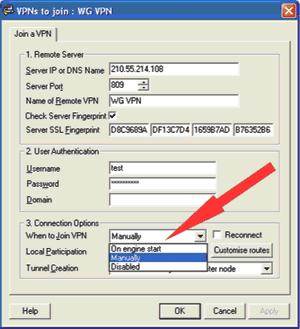
Essa configuração permitirá a conexão automática da rede remota ao WinGate VPN Host.
Uma vez conectada a VPN, os usuários poderão logar em um domínio a partir da janela principal de logon do Windows (ctrl-alt-del).
Uma outra opção (caso o domínio não esteja disponível) é o usuário logar na própria máquina e conectar manualmente a VPN. Uma vez conectada, o usuário pode deslogar e logar no domínio.
|

